| Ligne 2 : | Ligne 2 : | ||
|Main_Picture=Envoyer_un_message_sur_discord_discord_thumb.jpg | |Main_Picture=Envoyer_un_message_sur_discord_discord_thumb.jpg | ||
|Licences=Attribution (CC BY) | |Licences=Attribution (CC BY) | ||
| − | |Description=Vous voulez envoyer des messages sur Discord à l'aide d'un ESP8266/ESP32/Arduino MKR ? | + | |Description=<translate>Vous voulez envoyer des messages sur Discord à l'aide d'un ESP8266/ESP32/Arduino MKR ? |
| − | C'est facile grâce au webhook ! | + | C'est facile grâce au webhook !</translate> |
|Area=Electronics, Play and Hobbies | |Area=Electronics, Play and Hobbies | ||
|Type=Creation | |Type=Creation | ||
| Ligne 17 : | Ligne 17 : | ||
}} | }} | ||
{{ {{tntn|Introduction}} | {{ {{tntn|Introduction}} | ||
| − | |Introduction=Les serveurs discords ont un système qui permet d'envoyer des messages automatiquement sur un salon. | + | |Introduction=<translate>Les serveurs discords ont un système qui permet d'envoyer des messages automatiquement sur un salon. |
Ce système utilise les webhook, ce qui permet d'envoyer une requête web à une URL afin que le message soit écrit sur le salon sélectionné | Ce système utilise les webhook, ce qui permet d'envoyer une requête web à une URL afin que le message soit écrit sur le salon sélectionné | ||
| Ligne 25 : | Ligne 25 : | ||
Grâce à ça, on peut faire pas mal de choses, par exemple: | Grâce à ça, on peut faire pas mal de choses, par exemple: | ||
*Créer un badgeur RFID qui envoie un message quand quelqu'un vient à votre FabLab. | *Créer un badgeur RFID qui envoie un message quand quelqu'un vient à votre FabLab. | ||
| − | *Afficher la température d'une pièce toutes les heures. | + | *Afficher la température d'une pièce toutes les heures.</translate> |
}} | }} | ||
{{ {{tntn|Materials}} | {{ {{tntn|Materials}} | ||
|Step_Picture_00=Envoyer_un_message_sur_discord_wemos.png | |Step_Picture_00=Envoyer_un_message_sur_discord_wemos.png | ||
| − | |Material=Une carte avec le WiFi (ESP8266/ESP32/MKR1010) | + | |Material=<translate>Une carte avec le WiFi (ESP8266/ESP32/MKR1010)</translate> |
| − | |Tools= | + | |Tools=<translate></translate> |
|ExternalAttachmentsLinks={{ {{tntn|ExternalAttachmentsLinks}} | |ExternalAttachmentsLinks={{ {{tntn|ExternalAttachmentsLinks}} | ||
|ExternalAttachmentsLinks=https://github.com/maditnerd/discord_test | |ExternalAttachmentsLinks=https://github.com/maditnerd/discord_test | ||
| Ligne 37 : | Ligne 37 : | ||
{{ {{tntn|Separator}}}} | {{ {{tntn|Separator}}}} | ||
{{ {{tntn|Tuto Step}} | {{ {{tntn|Tuto Step}} | ||
| − | |Step_Title=Créer le webhook | + | |Step_Title=<translate>Créer le webhook</translate> |
| − | |Step_Content=Cliquer sur le nom de votre discord | + | |Step_Content=<translate>Cliquer sur le nom de votre discord |
*Paramètres du Serveur | *Paramètres du Serveur | ||
*Webhook | *Webhook | ||
| Ligne 44 : | Ligne 44 : | ||
Copier l'URL du webhook | Copier l'URL du webhook | ||
| − | https://support.discordapp.com/hc/fr/articles/228383668-Utiliser-les-Webhooks | + | https://support.discordapp.com/hc/fr/articles/228383668-Utiliser-les-Webhooks</translate> |
|Step_Picture_00=Envoyer_un_message_sur_discord_discord_3.png | |Step_Picture_00=Envoyer_un_message_sur_discord_discord_3.png | ||
}} | }} | ||
{{ {{tntn|Tuto Step}} | {{ {{tntn|Tuto Step}} | ||
| − | |Step_Title=Code Arduino | + | |Step_Title=<translate>Code Arduino</translate> |
| − | |Step_Content=Si vous utiliser un Arduino MKR Wifi 1010, vous pouvez utiliser l'IDE Arduino en ligne: | + | |Step_Content=<translate>Si vous utiliser un Arduino MKR Wifi 1010, vous pouvez utiliser l'IDE Arduino en ligne: |
https://create.arduino.cc/editor/madnerd/429197a3-8a40-4d2c-bc16-1a502cb26cd9/preview | https://create.arduino.cc/editor/madnerd/429197a3-8a40-4d2c-bc16-1a502cb26cd9/preview | ||
| Ligne 73 : | Ligne 73 : | ||
Et pour la synthèse vocale ici: | Et pour la synthèse vocale ici: | ||
| − | https://support.discordapp.com/hc/fr/articles/212517297-Text-to-Speech-101 | + | https://support.discordapp.com/hc/fr/articles/212517297-Text-to-Speech-101</translate> |
|Step_Picture_00=Envoyer_un_message_sur_discord_discord_4.png | |Step_Picture_00=Envoyer_un_message_sur_discord_discord_4.png | ||
|Step_Picture_01=Envoyer_un_message_sur_discord_discord_5.png | |Step_Picture_01=Envoyer_un_message_sur_discord_discord_5.png | ||
}} | }} | ||
{{ {{tntn|Notes}} | {{ {{tntn|Notes}} | ||
| − | |Notes= | + | |Notes=<translate></translate> |
}} | }} | ||
{{ {{tntn|Tuto Status}} | {{ {{tntn|Tuto Status}} | ||
| − | |Complete= | + | |Complete=Published |
}} | }} | ||
Version du 21 février 2019 à 15:27
Introduction
Les serveurs discords ont un système qui permet d'envoyer des messages automatiquement sur un salon.
Ce système utilise les webhook, ce qui permet d'envoyer une requête web à une URL afin que le message soit écrit sur le salon sélectionné
https://en.wikipedia.org/wiki/Webhook
Grâce à ça, on peut faire pas mal de choses, par exemple:
- Créer un badgeur RFID qui envoie un message quand quelqu'un vient à votre FabLab.
- Afficher la température d'une pièce toutes les heures.
Étape 1 - Créer le webhook
Cliquer sur le nom de votre discord
- Paramètres du Serveur
- Webhook
- Créer un webhook
Copier l'URL du webhook
https://support.discordapp.com/hc/fr/articles/228383668-Utiliser-les-Webhooks
Étape 2 - Code Arduino
Si vous utiliser un Arduino MKR Wifi 1010, vous pouvez utiliser l'IDE Arduino en ligne:
https://create.arduino.cc/editor/madnerd/429197a3-8a40-4d2c-bc16-1a502cb26cd9/preview
Sinon le code pour l'ESP8266 / ESP32 est disponible sur https://github.com/maditnerd/discord_test
Paramètres:
Les paramètres sont dans le fichier arduino_secrets.h (ou le Secret Tab)
- SECRET_SSID: Le nom de votre réseau WiFi
- SECRET_PASS: le mot de passe WiFi
- SECRET_WEBHOOK: l'URL du Webhook sans https://discordapp.com pour le MKR, l'URL entière pour les ESP.
- SECRET_TTS: true pour activer la synthèse vocale , false pour la déactiver.
Téléverser le code sur votre carte, et vous devriez voir, le message Hello World s'afficher.
Pour trouver plus d'informations sur les webhooks de discord:
https://discordapp.com/developers/docs/resources/webhook#execute-webhook
Et pour la synthèse vocale ici:
https://support.discordapp.com/hc/fr/articles/212517297-Text-to-Speech-101
Published
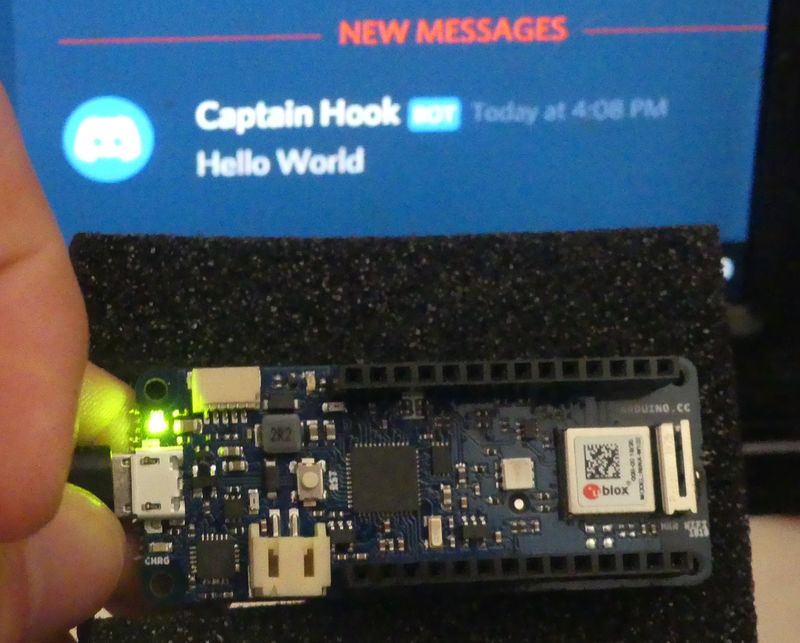
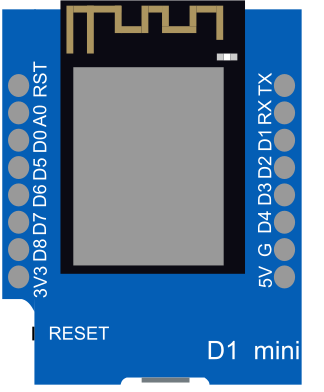
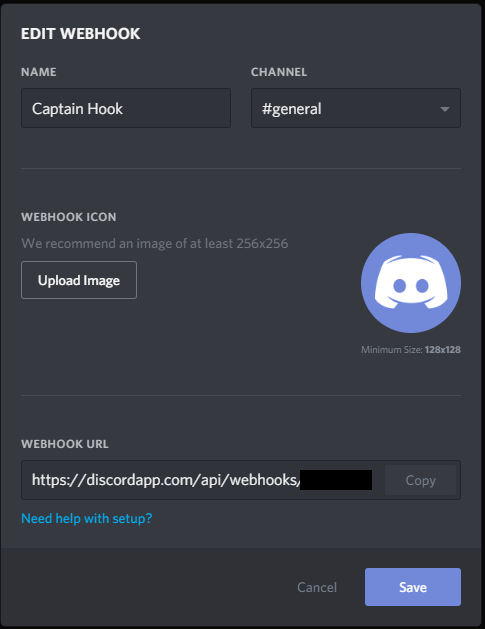
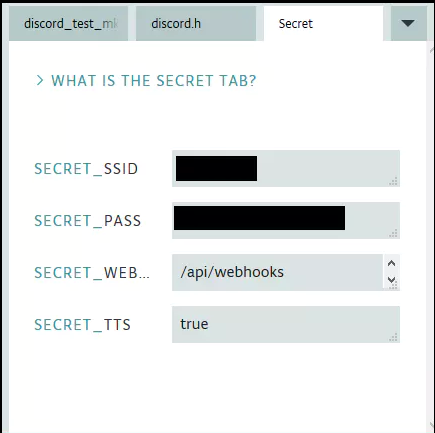
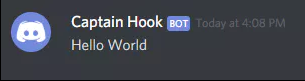
 Français
Français English
English Deutsch
Deutsch Español
Español Italiano
Italiano Português
Português